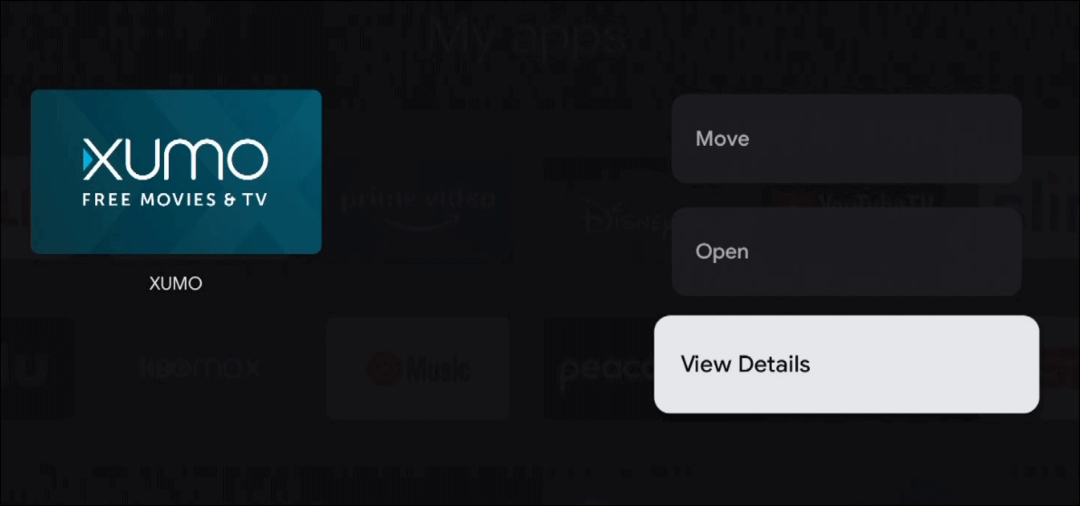Come installare il client VPN di Windows 7
Microsoft Vindovs 7 Networking / / March 19, 2020
Ultimo aggiornamento il

Di solito (circa il 99% delle volte) la VPN viene utilizzata dagli utenti aziendali per riconnettersi al proprio Corp. rete per ottenere l'accesso alle loro condivisioni di file, server SharePoint blah blah blah.
Occasionalmente, tuttavia, VPN può essere utilizzato da utenti domestici per riconnettersi alla propria rete domestica (o dall'altra parte del firewall di mamma quando ne ha bisogno
Come impostare un client VPN basato su casa con Windows 7
1. Clic il Orb di avvio di Windows e genereRete nella barra di ricerca. Poi Clic il Centro connessioni di rete e condivisione.
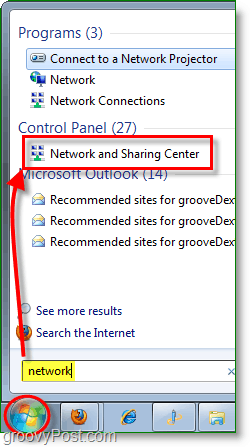
2. Dal Centro connessioni di rete e condivisione Clic il collegamento a Imposta una nuova connessione o rete.
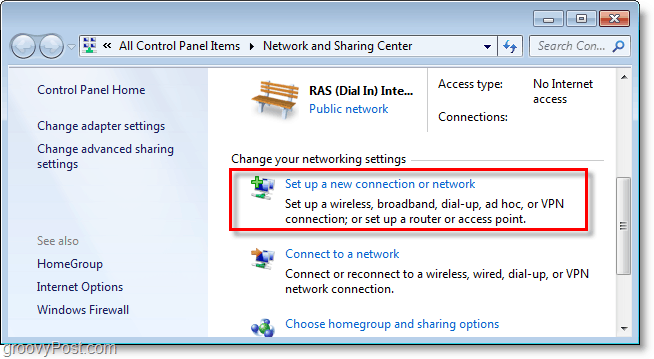
3. ClicConnettiti a un posto di lavoro, poi ClicIl prossimo.
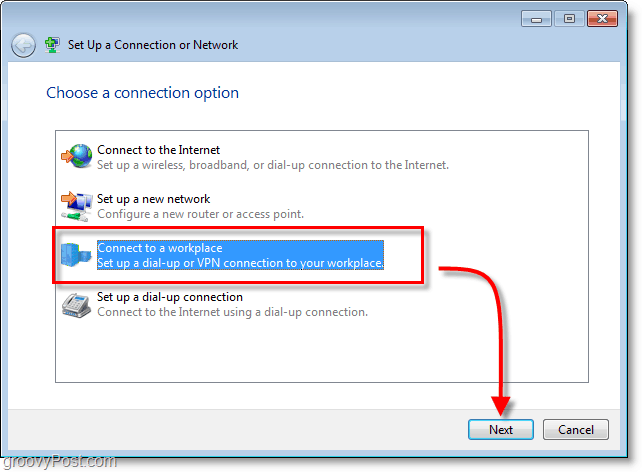
4. ClicUsa la mia connessione Internet (VPN.)
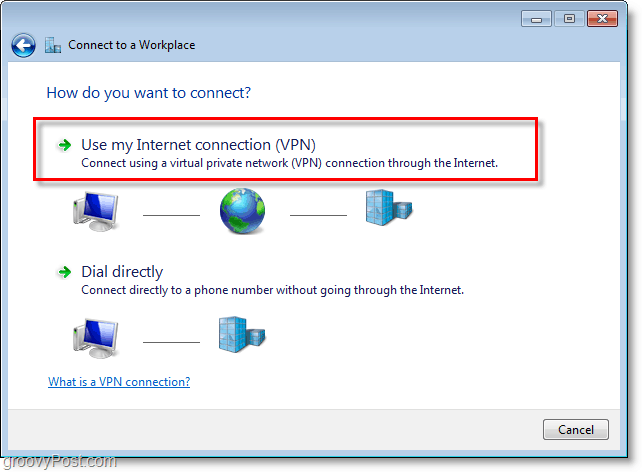
5. Sotto l'indirizzo Internet genere nel tuo PALLIDO o Indirizzo IP globale. Sotto Nome destinazione: genere nel qualunquedescrizione di come chiamare la tua connessione. Poi Dai un'occhiata la scatola Non connettersi ora; basta configurarlo in modo che possa connettersi in seguito. ClicIl prossimo continuare.
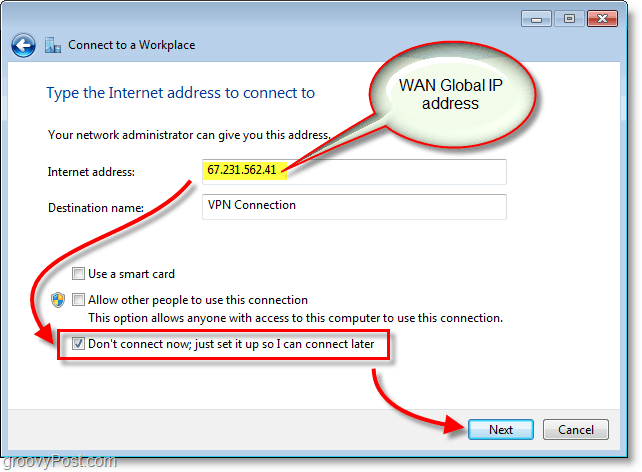
6. genere nell'assegnato Nome utente e Parola d'ordine per l'host VPN. Molto probabilmente è un account utente esistente per accedere al computer host VPN. ClicCreare quando fatto.
Nota: Puoi scegliere di ricordare questa password. Tuttavia, una connessione è più sicura se è necessario reinserire le credenziali ogni volta.
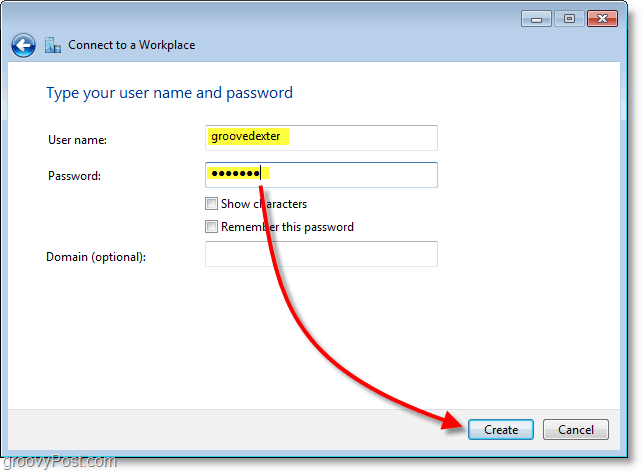
7. Non vogliamo connetterci ancora; ci sono alcune impostazioni che devono essere regolate per rendere la connessione più sicura. Clic Vicino e quindi tornare indietro a Centro connessioni di rete e condivisione(mostrato al passaggio 1)
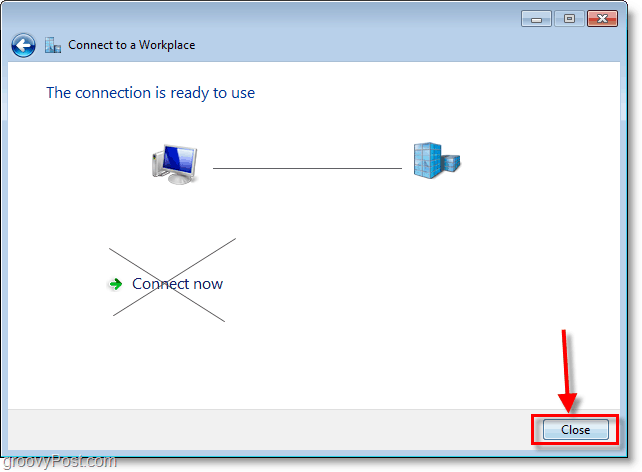
8. Dal Centro connessioni di rete e condivisione ClicCambia le impostazioni dell'adattatore.
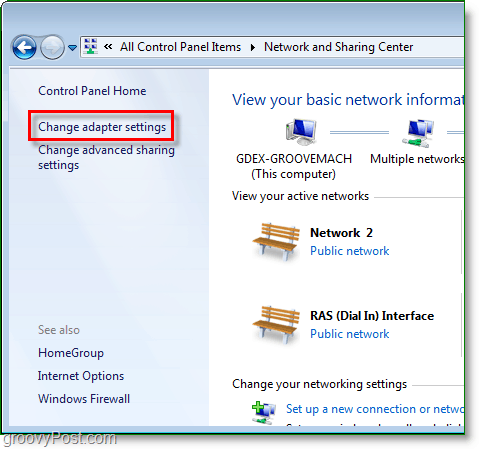
9. Right-Click la connessione VPN appena creata (Nome destinazione) e SelezionareProprietà.
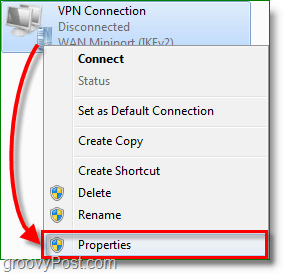
10. Clic il Sicurezza scheda e Impostato Crittografia dei dati su Crittografia massima potenza (disconnetti se il server rifiuta.) Quindi sotto assicurati di controllare entrambi CHAP scatole. Clicok per salvare e continuare.
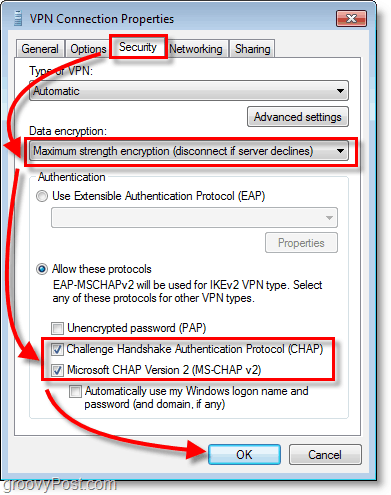
11. Il prossimo, Right-Click la connessione VPN e questa volta SelezionareCollegare. genere nel Nome utente e Parola d'ordine e poi ClicCollegare.
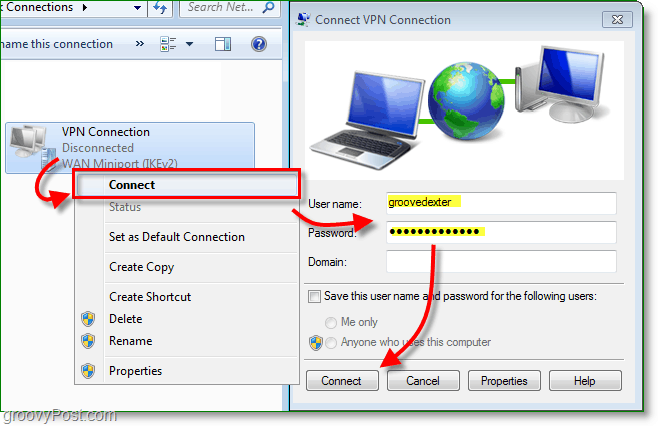
La connessione VPN dovrebbe ora essere attiva!

Come promemoria, si tratta probabilmente di 1 su circa 100 configurazioni diverse per il client VPN, quindi a meno che tu non gestisca entrambe le parti (client e server) probabilmente dovrai ottenere le configurazioni client corrette dal tuo team IT per ottenere la perfetta configurazione del client VPN.